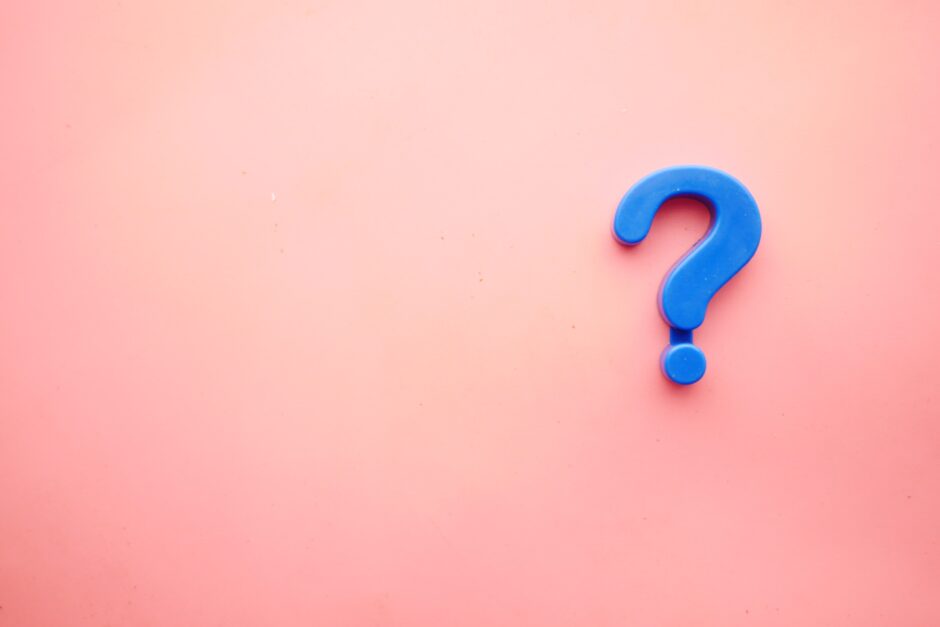格安スマホと言えばsimカードというイメージですが、simカードはある場合とない場合とではどのような違いがあるのでしょうか?そんな疑問を抱いている人のために、この記事では、simカードがある場合とない場合の違いについて紹介します。ピックアップした格安スマホは「DMM」。DMMの場合を参考にまとめましたので、気になる人はぜひご覧ください。
目次
DMMのsimカードサイズは3種類

まずは、DMMのsimカードのサイズについて紹介します。DMMには、「標準sim」「microsim」「nanosim」の3つの種類があります。標準simのサイズは25mm×15mm。microsimのサイズは15mm×12mm。nanosimのサイズは12.3mm×8.8mmです。simカードはスマホやタブレットなどのモバイル端末でインターネットや音声通話を行うために必要な小型のICカードです。電話番号など契約者情報が記録されており、利用者を特定する役割も果たします。
DMMではマルチsimカードが届く場合がある
DMMでは、マルチsimカードが届く場合があります。マルチsimカードは、1枚のsim台紙から「標準」・「micro」・「nano」いずれかのサイズに取り外すことができるsimカードです。自分の端末に合わせて取り外すことができるため、間違えて購入するといったことがありません。
DMM simカードの挿入方法とAPN設定方法
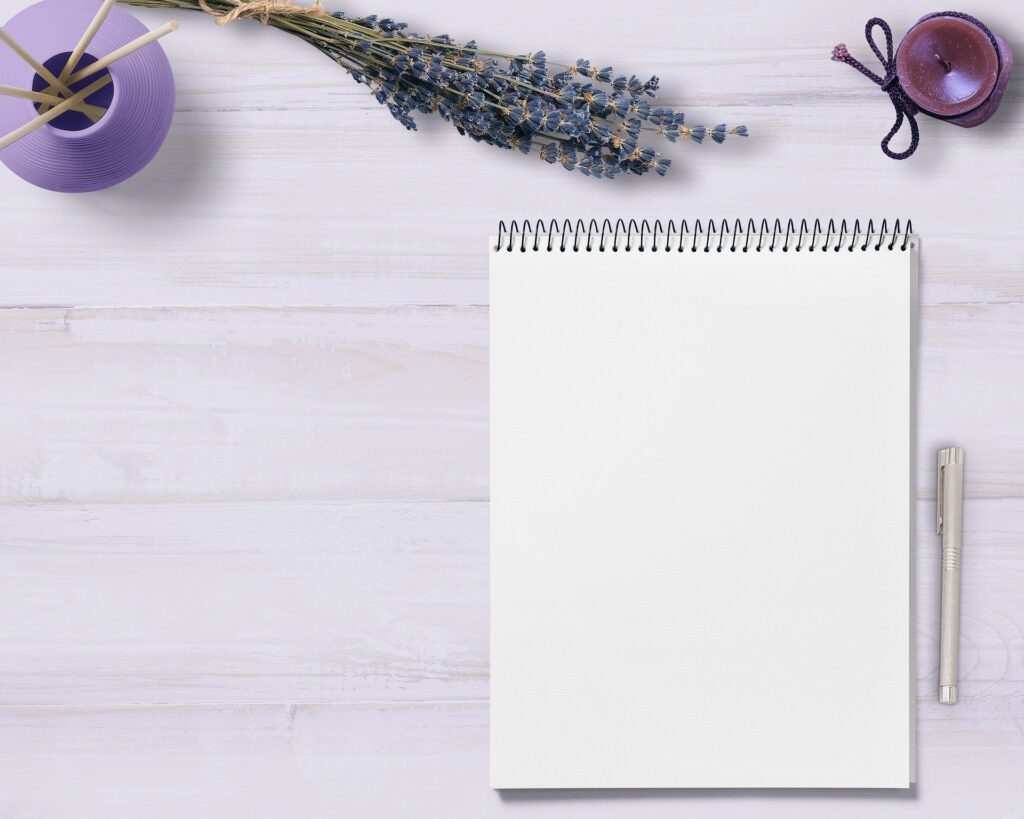
ここで、DMM simカードの挿入方法とAPN設定方法について紹介します。
iOS端末
まずは、iOS端末のsimカード挿入方法とAPN設定方法です。挿入方法は、まず初めにsim
カードとsimピンと端末を用意します。次に、金属端子部分に触れないように注意しながら、simカードを台紙から取り外します。simカードを取り外したら、端末の側面にある丸い穴にsimピンをグッと差し込み、中のsimトレーを引き抜きます。後は、simカードをトレーの上に正しく乗せて、端末に戻します。これでsimカードは挿入完了。続いて、APN設定方法を紹介します。まずは、wifiネットワークに接続し、APN構成プロファイルをダウンロードします。ダウンロードしたら確認画面が表示されますので「許可」をタップしてください。次に、ダウンロードが完了したら案内に従って閉じます。次に、「設定」の「一般」からプロファイルを開き、ダウンロード済みプロファイルの「DMM mobile」を開きインストールをタップします。インストールが完了したら「完了」をタップします。最後にwifiネットワークを切断してインターネットに接続できれば設定完了となります。
その他のAndroid端末
続いては、その他のAndroid端末のsimカード挿入方法とAPN設定方法を紹介します。simカード挿入方法は、上記で紹介したiOS端末と同じですので、ここでは、APN設定のみ紹介します。まずは、ホーム画面のアプリ一覧を選択します。次に、アプリ一覧から「設定」をタップし、「その他」を選択します。次に「モバイルネットワーク」を選択し、「データ通信を有効にする」にチェックを入れて「APN」を選択します。メニューを選択して「新しいAPN」を選択、または画面上に表示される「+」ボタンをタップします。すると入力画面が表示されますので、名前・APN・認証タイプを入力します。名前は任意の名前で構いません。APNは「2015年6月16日13時30分以降に入会した人は→dmm.com」「2015年6月16日13時29分以前に入会した人は→vmobile.jp」と入力します。認証タイプは「PAP」または「CHAP」から選択します。入力が完了したら作成したAPNを選択し、設定が完了となります。
DMM simカードがある場合とない場合の違い

ここで、DMM simカードある場合とない場合の違いについて紹介します。
simカードあり
まずは、simカードありの場合です。simカードありの場合は、上記でも述べたように、電話番号など契約者情報が記録されているため、通話やインターネットを行うことができます。が、写真やメール、アプリ、LINEのトーク履歴などは、基本的にスマホの本体内メモリ(またはmicroSDカード)に保存されているため、古いスマホから新しいスマホにデータを移動する作業が必要になります。
simカードなし
続いては、simカードなしの場合です。simカードなしの場合は、スマホ内に電話番号や契約者の情報がなくなるため、電話回線を使う機能は利用できなくなりますので、「電話をかける」「電話を受ける」「電話回線(3G/4G/LTE)を利用したインターネット接続」「SMSの送受信」などは利用でができなくなります。一方電話回線を使わない機能は利用でいるため、アプリを使ったり、wifi経由でインターネットに繋いでブラウザやメールを利用したりすることはできます。
【simカード購入含む】DMMの契約までの流れ

ここで、DMMの契約までの流れを紹介します。
①simを選ぶ
まずは、DMM公式サイトにアクセスします。アクセスしたら、「通話対応sim」か「データ通信sim」かを選びましょう。
➁データ容量を選択する
次に、1GB・2GB・3GB・5GB・7GB・8GB・10GB・15GB・20GBの中から、データ容量を選択します。
③simカードとオプションを選ぶ
次に、上記で紹介した3つの種類から利用する端末にあったsimカードを選択し、セキュリティー対策オプションや留守電の機能の中から、加入したいオプションを選びます。
④MNP予約番号を入力
次に、必要事項を入力し、今まで使っていた電話番号を引き継ぎたい場合は、MNP予約番号も一緒に入力します。電話番号を引き継がないのであれば、MNP予約番号の入力は必要ありません。また、内容確認のためのメール認証もここで行います。メールはDMMを契約してからも利用できるEメールアドレスを利用してください。
➄支払い情報を入力
入力が完了したら、支払いに関するクレジットカード情報を入力します。
⑥本人確認書類をアップデート
最後に、本人確認書類をアップデートし、送信すれば完了となります。
【simカード含む】DMMの解約手数料

ここで、DMMの解約手数料について紹介します。
データ通信simカード
まずは、データ通信simカードです。データ通信simカードの場合は、最低利用期間がないため解約金が発生しません。また、プランの変更も可能です。
通話対応simカード
続いては、通話対応simカードです。通話対応simカードの場合は、最低利用期間が12か月間と設定されているため、契約期間中に解約すると9,000円の解約手数料が発生します。
【simカード含む】DMMのメリット

ここで、DMMのメリットについて紹介します。
月額料金が安い
一つ目のメリットは、月額料金が安いということです。DMMの月額料金は、通話・データ共に、他社と比較しても断然安いです。中でもデータに関しては、3GBを選んでも500円以下。他社では3GBで1,000ほどかかりますので、半額ということになります。
パケット追加購入が1GB480円とかなりお得
二つ目のメリットは、パケット追加購入が1GB480円とかなりお得であるということです。格安スマホでは一般的にパケットを追加する場合、1GB1,000円ほどかかります。が、DMMは1GB480円。これはかなり最安です。比べても見ても分かるように、こちらも他社より半額。まさにお得です。
月額250円でSNSのカウントフリーが利用可能
三つ目のメリットは、月額250円でSNSのカウントフリーが利用可能であるということです。DMMでは、インスタグラムやTwitter、LINEやFacebookなどの主要SNSが月額250円でカウントフリーとなります。カウントフリーとは、利用した分のデータ量が消費0になるということ。因みに、主要SNSがカウントフリーになる格安スマホは、他にもLINEモバイルがあります。
10分かけ放題にお得感がある
四つ目のメリットは、10分かけ放題にお得感があるということです。DMMでは、一回10分以内の通話が無料になる「10分かけ放題」を月額850円のオプションとして提供しています。この一回10分を超えてしまった場合は、30秒で10円の通話料がかかります。他社にも「○○分かけ放題」はありますが、超えた場合は30秒で20円かかりますので、DMMにはお得感があるというわけです。因みに、オプションに加入していない場合は、DMMであっても30秒で20円かかりますので、通話が多い人は気を付けましょう。
【まとめ】DMMはsimカードを挿入して使う方が快適
DMMのsimカードありの場合となしの場合の違いについて紹介しました。simカードありとなしとでは、通話に関して大きく異なります。通話ができないと困る場面もありますので、できればsimカードありを選んだ方が何かと便利であるということは間違いありません。ぜひ、simカードを挿入してDMMを快適に利用してみてください。